Vista事件查看器的改进和阅读性介绍(3)
可靠性监视器 普通人的诊错工具
事件查看器功能强大,主要针对对象是IT技术人员。性能查看器虽只提供查看功能,无追踪、收藏、筛选等功能,但使用简单,主要针对普通的电脑用户。使用可靠性监视器也可进行故障排除。可靠性监视器能快速显示系统稳定性历史记录,通过它可以查看每天影响可靠性的事件详细信息,帮助我们了解结果并根据结果内容采取措施以提高可靠性。
右击桌面上的“计算机”,选择“管理”,再在弹出的窗口中依次展开“计算机管理(本地)→系统工具→可靠性和性能→监视工具→可靠性监视器”即可打开它,如图7所示。它将影响计算机稳定性的因素分为五大部分,包括:软件安装(卸载)、应用程序故障、硬件故障、Windows故障、其它故障等。可靠性监视器最多可以保留一年的系统稳定性和可靠性事件的历史记录。这些记录以图表的形式显示。
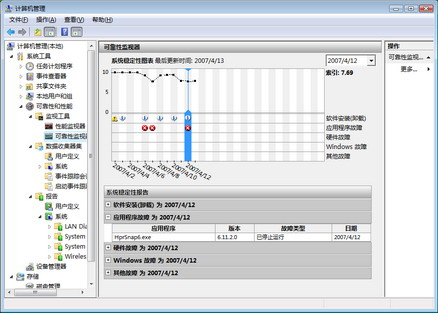
1.曲线
性能监视器将系统稳定性分为从1到10的十个等级,数字越大表示越稳定。根据这一标准,性能监视器对每天的稳定性进行评审,得到一个表示数字大小的图形点,再将多日的图形点连接起来形成一条曲线,非常形象直观。为保证曲线的可靠,它对一些情形进行了排除,比如:
·特殊时段。不包括系统关闭或处于休眠状态的时段。
·数据不足时。当系统安装后运行时间不足24小时,无法计算出可靠的系统稳定性指数时,曲线将显示为虚线。当已记录的数据可以生成可靠的系统稳定性指数时,曲线将自动转化为实线。
2.图标
在图表的上半部分显示了稳定性指数,当检测到每种类型的一个或多个可靠性事件时,在这一日期的列中会显示一个图标。
·对于软件安装和卸载,会出现一个表明该类型成功事件的“信息”图标(蓝色气泡,中间有一个字母i),或表明该类型失败的“警告”图标(黄色三角形,中间有一个感叹号)。
·对所有其他可靠性事件类型,会出现表明该类型失败的“错误”图标(红色圆圈,中间有一个叉)。
3.事件具体情况
通过查阅图表下半部分的“系统稳定性报告”可得到每一事件的具体情况,从事件属性上看,它会列出哪一程序或哪一硬件的哪一版本在什么时间被记录;是否出了问题,出了什么样的问题等详细信息。
从查看的方式上看,可只关注某一天的具体情况,也可关注所有时间内的情况。两种方式各有千秋,当我们查看所有时间内的具体情况时,可对同一软件或硬件在不同时间内的表现进行对比,以便更加全面地掌握所关注对象的表现情况,对查错而言非常有用。
比如:从图表上看,2007年4月3日,没出现什么故障,但到2007年4月6日时却出现了一个红色带叉的错误标志,直观上看曲线下滑。再查看4月6日的“系统稳定性报告”可观察到出错的程序为WinWORD.exe,具体表现是停止响应,此时就要注意了,经回忆得:当时我安装了迷你版的Office 2003。有了这一线索,解决问题的方法也就出来了,卸载它或重新安装正式版。解决问题后,可观察到曲线上扬回升(4月8日)。
问题报告和解决方案 自动化的诊错工具
Dr.Watson(华生医生)是过去版本Windows的一种系统故障分析工具,在Vista中这一工具已被“问题报告和解决方案”取代。这个工具对系统软硬件问题的诊断是自动完成的,而且一旦查出问题可自动向微软发送报告以寻求解决方法,还可查看自微软返回的解决方案。
单击“开始→所有程序→问题报告和解决方案”即可打开它(见图8)。从使用上看,常用的两项有:“查看问题历史记录”和“检查新解决方案”。
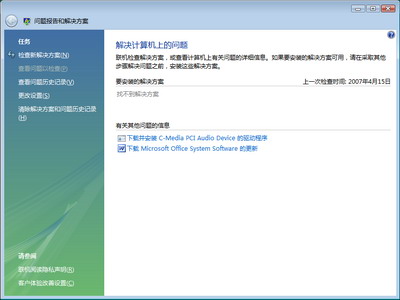
比如:前面我曾查出过因迷你版Office而引发的问题,在这里也有所反映,而且给出了解决问题的方法——下载Microsoft Office System Software,有很强的针对性。
有了上面这些工具,相信大家都能成为排错高手。